Netflix 是市場上每個人最喜歡的 OTT 平台。最好的部分是它允許您以 4K 流式傳輸內容,確保您享受您最喜愛的電影和系列的每一個細節。但是,如果 Netflix 無法播放 4K 內容怎麼辦?

如果您不能以 4K 觀看 Netflix,那麼您來對地方了。這篇文章將探討修復 Netflix 無法在 Windows PC 上播放 4K 內容的快速方法。雖然您始終可以在網絡瀏覽器中查看 Netflix,但 Windows 上的 Netflix 應用程序支持 4K 流媒體。

1。檢查您是否訂閱了 4K 計劃
Netflix 提供四種不同的計劃來滿足您的娛樂需求-帶廣告的標準計劃、基本計劃、標準計劃和高級計劃。但是,4K 流式傳輸僅在高級計劃中可用,每月收費 19.99 美元。
因此,如果您無法選擇以 4K 流式傳輸,您的第一個停靠點應該是確保您訂閱了高級計劃。要進行檢查,請按照以下步驟操作:
第 1 步:啟動 Netflix 應用,點擊右上角的三個水平點,然後選擇“設置”。
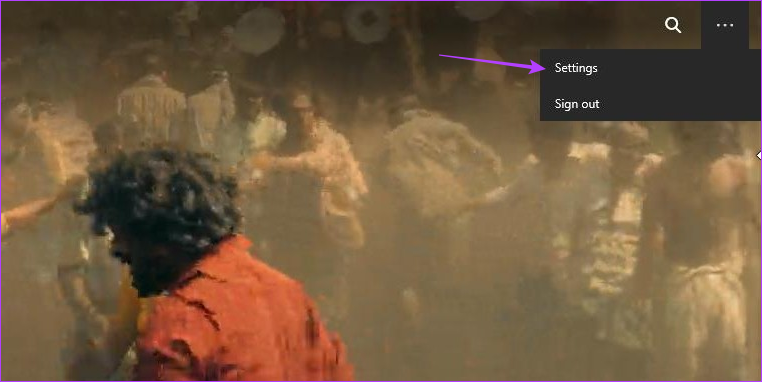
第 2 步:單擊帳戶詳細信息。
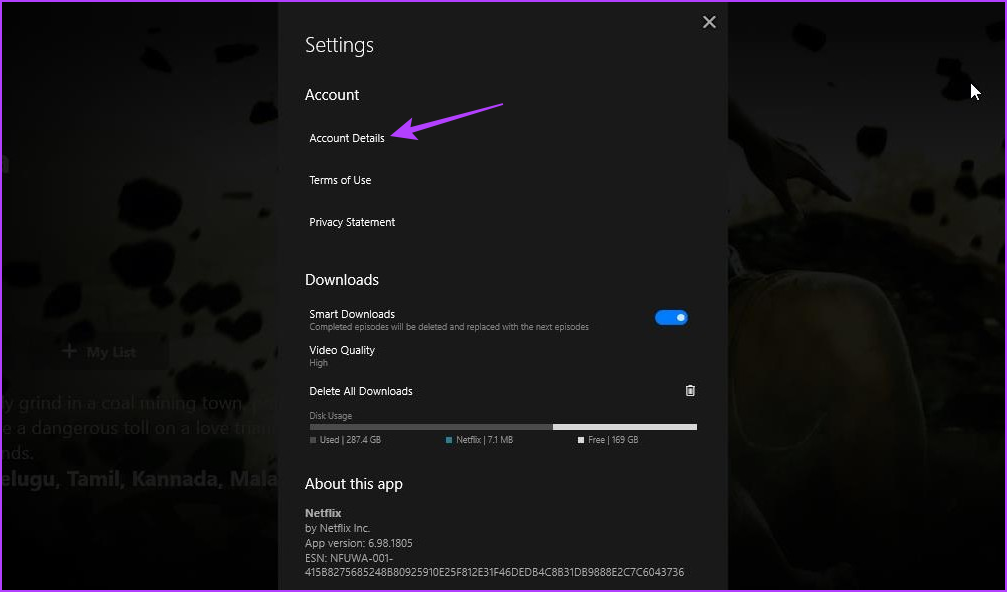
Netflix將在瀏覽器選項卡中打開您的帳戶頁面。在那裡,檢查計劃詳細信息旁邊的計劃類型。如果除了 Premium 之外還有其他內容,您需要將計劃升級到 Premium 才能以 4K 流式傳輸內容。但是,如果它說您正在使用高級計劃,請按照下一個解決方案進行操作。
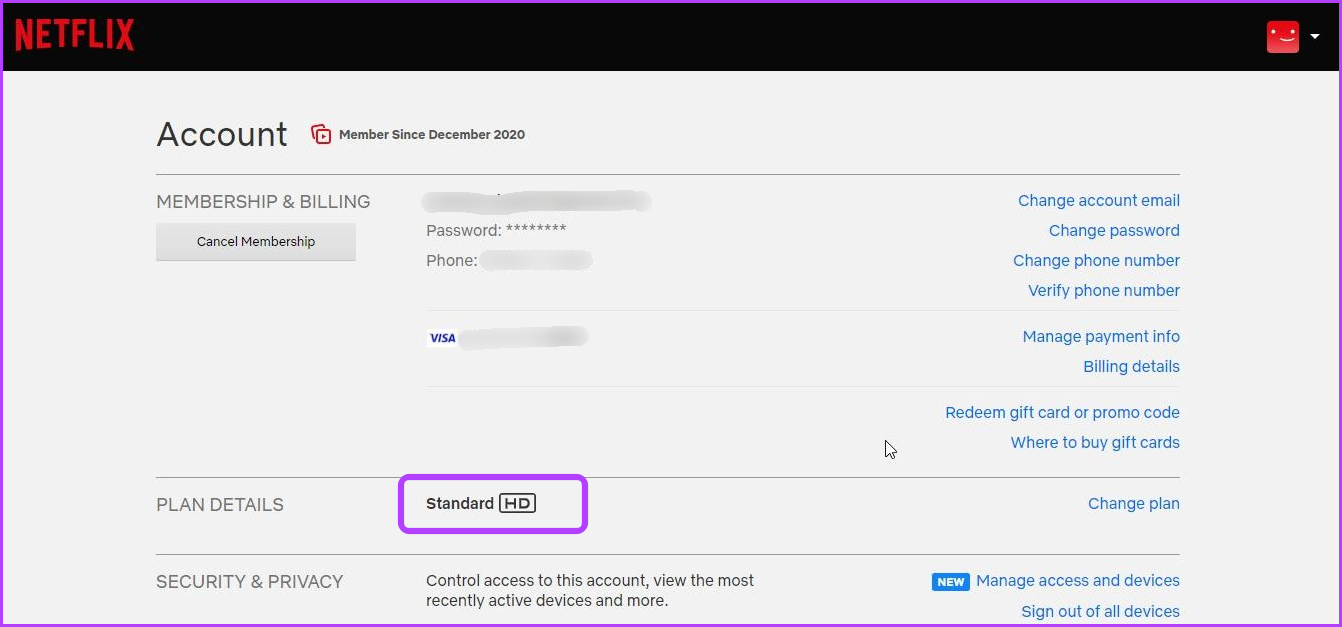
2.更改 Netflix 播放設置
Netflix 受歡迎的一個重要因素是它允許手動控制數據消耗的能力。例如,如果您的數據流量不足,您可以將設置調整為低,將數據消耗限制在每小時 0.3 GB。通常,Netflix 建議互聯網連接速度至少為 15 Mb/s 或更高。
但是,降低此設置也會降低流媒體質量。要繼續觀看 4K 流媒體,您必須將播放設置配置為“高”。操作方法如下:
第 1 步: 打開 Netflix 應用,點擊右上角的三個水平點,然後選擇“設置”。
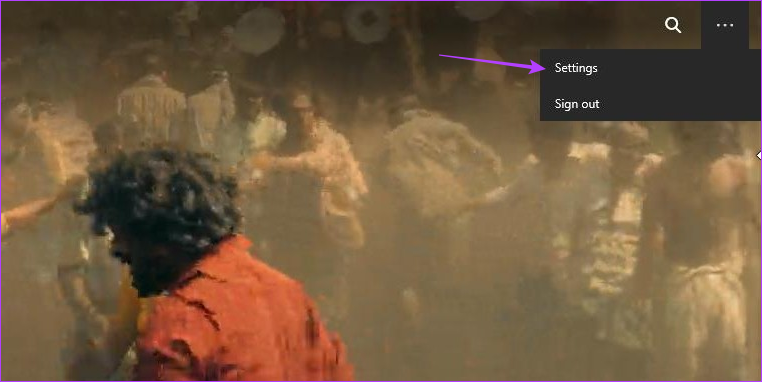
第 2 步:選擇帳戶詳細信息.
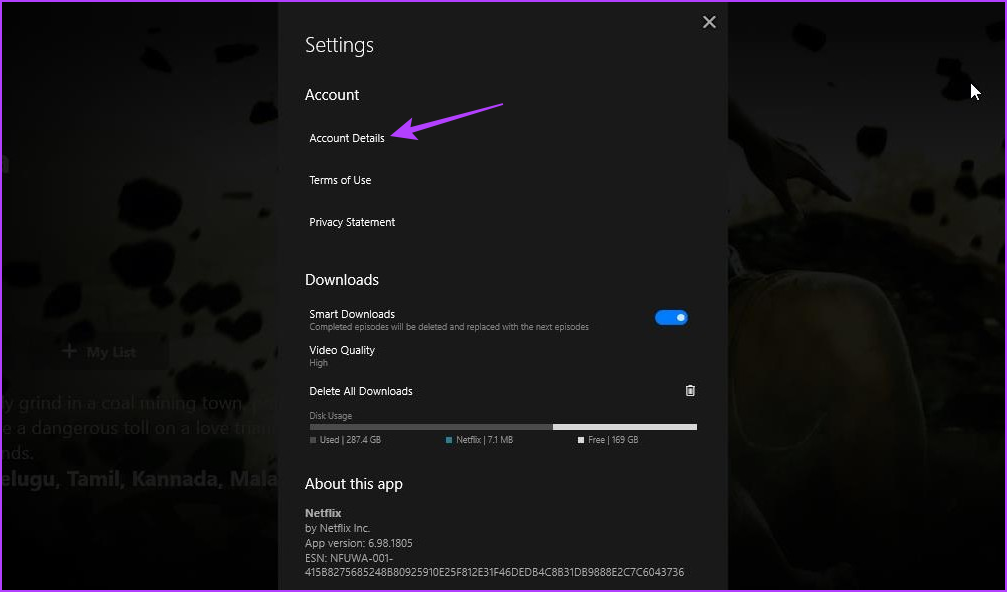
步驟3: 單擊“個人資料和家長控制”選項旁邊的個人資料。
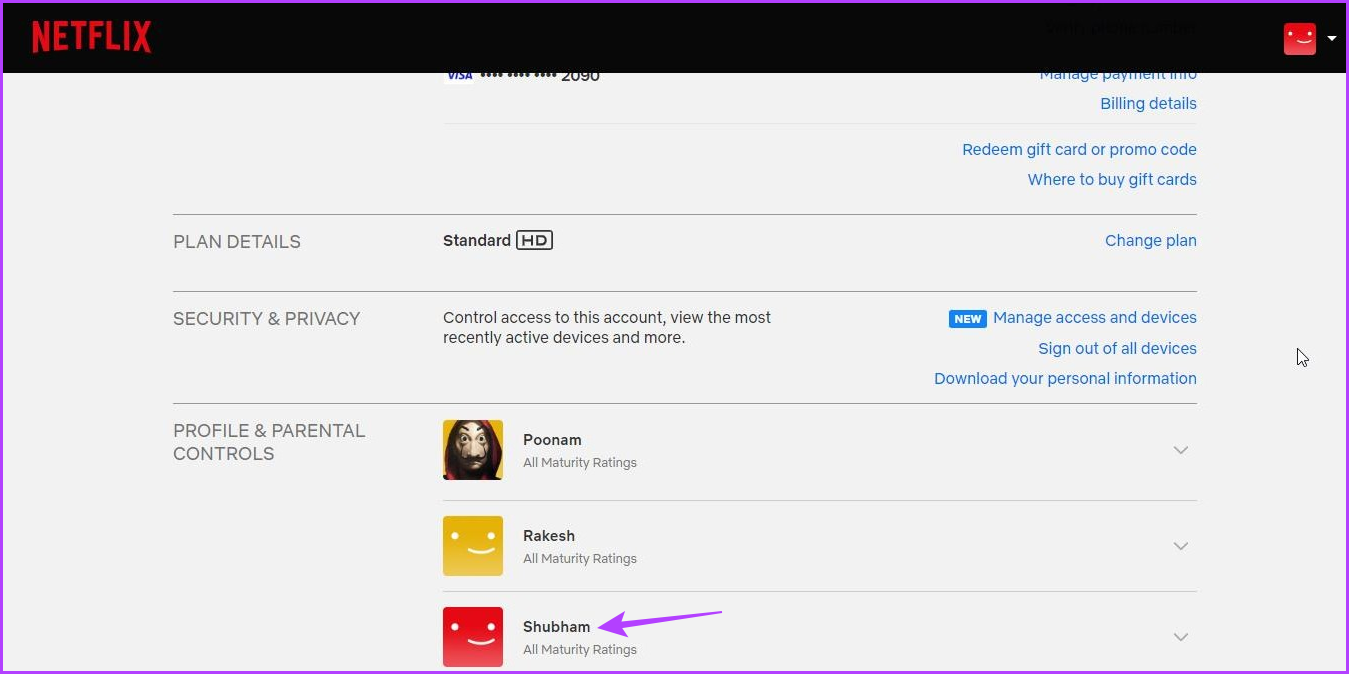
第 3 步:單擊播放設置旁邊的更改。
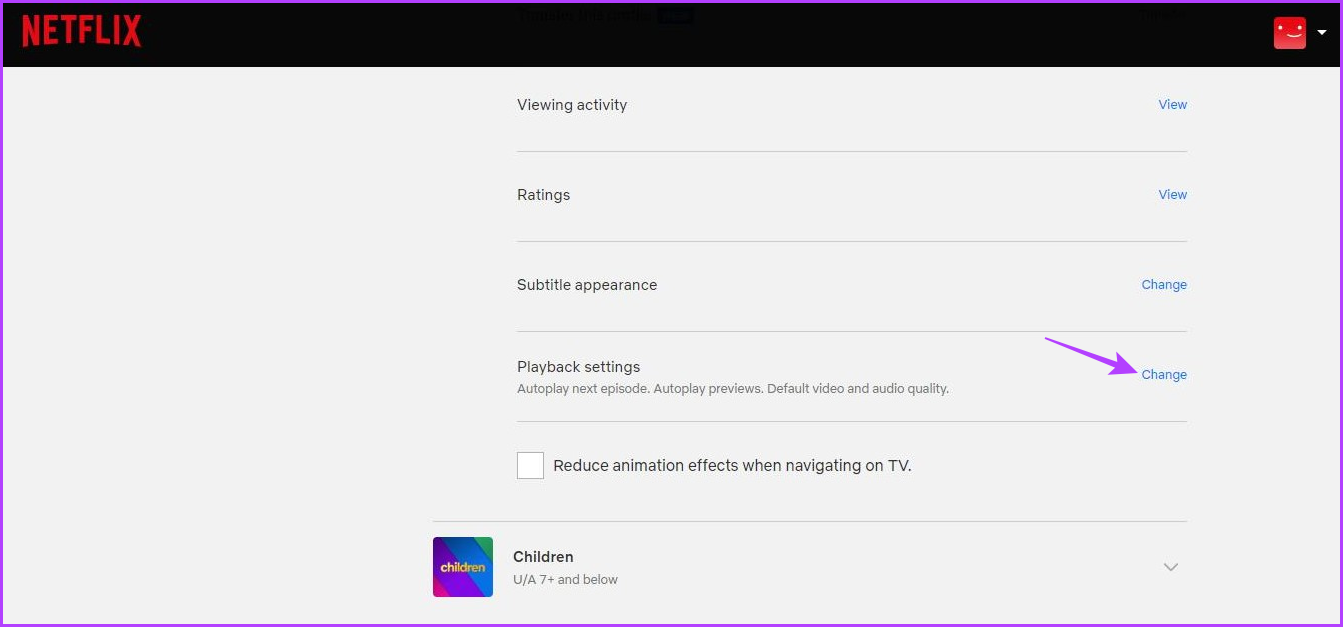
第 4 步:選擇高公告並點擊保存。

重啟 Netflix App 並檢查是否可以4K 流。
3.檢查你的連接
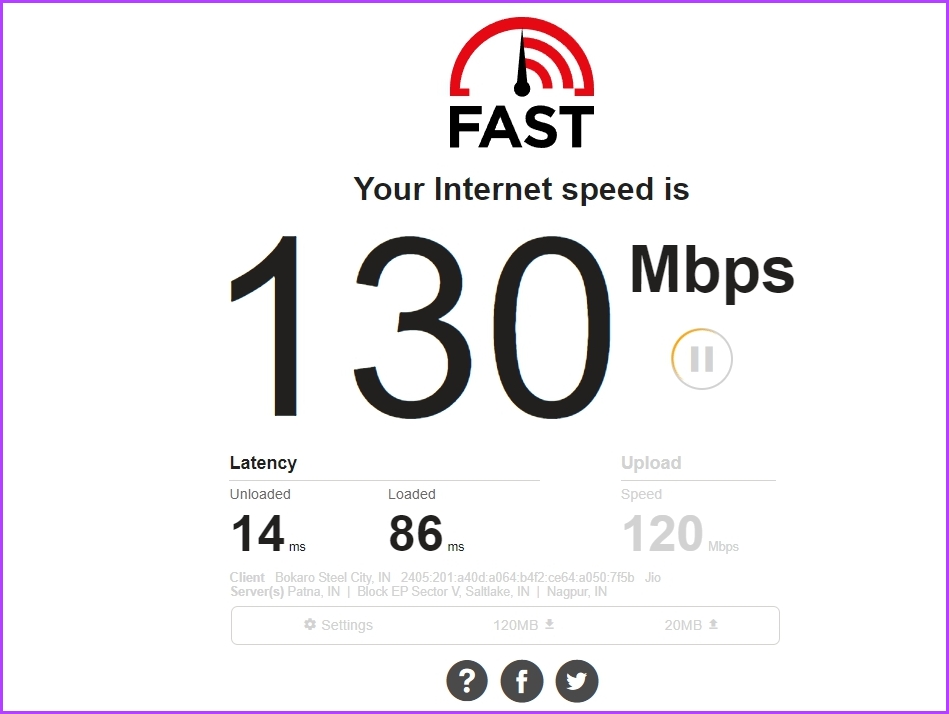
你’至少需要 15 Mbps 的速度才能在 Netflix 應用程序上流式傳輸 4K 內容。如果互聯網連接速度低於該速度,Netflix 將自動降低流媒體質量。
因此,請檢查 Windows PC 上的互聯網速度。如果結果顯示您的連接信號較弱,請嘗試重新啟動路由器。如果這沒有幫助,請查看我們關於修復 Windows 11 慢速互聯網的指南。
4.檢查您的系統規格
如果 Netflix 應用程序中的所有設置都正確,但您仍然無法以 4K 流式傳輸,則可能是您的 Windows PC 不兼容 4K 流式傳輸。請檢查您的計算機規格並確保它滿足以下 4K 流式傳輸要求:
至少具有 HDCP 2.2 兼容性的 Intel 第 7 代或 AMD Ryzen CPU 60Hz 4K 顯示器
此外,您的計算機需要運行 HEVC 編解碼器。要檢查其可用性,請將 H.265 視頻傳輸到您的計算機並使用電影和電視應用啟動它。如果視頻開始播放,則表明您的計算機配備了 HEVC 編解碼器。
但是,如果您看到“要播放此視頻,您需要一個新的編解碼器”錯誤,則說明該編解碼器在您的系統上不可用。您可以使用以下鏈接從 Microsoft Store 下載它。
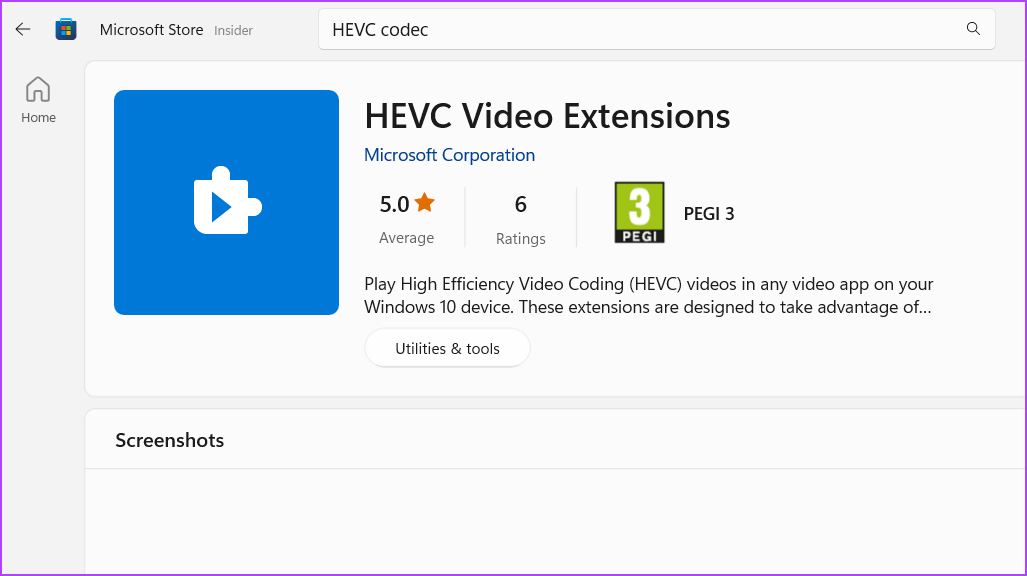
5.打開硬件加速
如果您在瀏覽器中使用 Netflix,由於 CPU 較弱,您可能無法以 4K 格式播放其內容。在這種情況下,解決方案是在您的瀏覽器中啟用硬件加速。
這樣做會迫使您的計算機使用 GPU 來執行圖形密集型任務,例如 4K 流式傳輸。要在 Google Chrome 中啟用硬件加速,請按照下列步驟操作:
第 1 步:啟動 Google Chrome,點擊右上角的三個垂直點菜單,然後從上下文菜單。
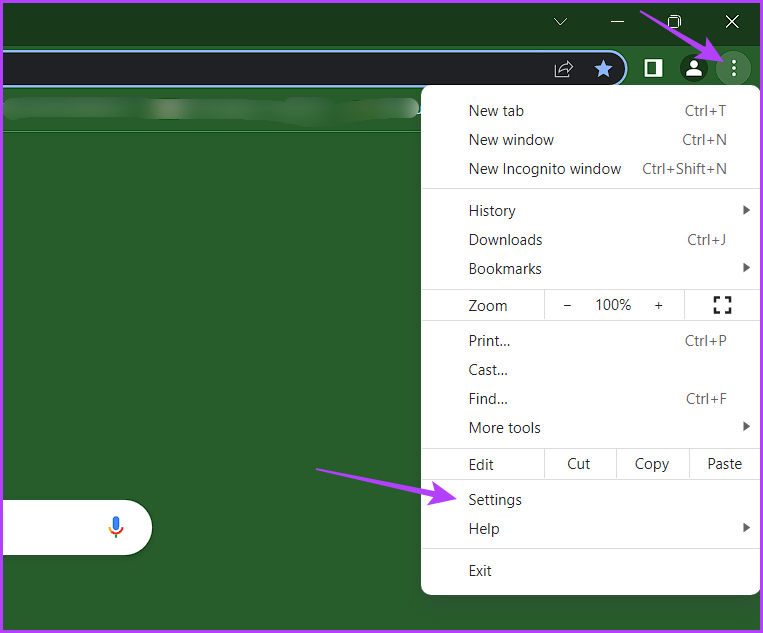
第 2 步: 從左側邊欄中選擇“系統”,然後啟用“在可用時使用硬件加速”選項旁邊的開關。

同樣,您可以在其他瀏覽器中啟用硬件加速。
6。檢查 Netflix 服務器狀態
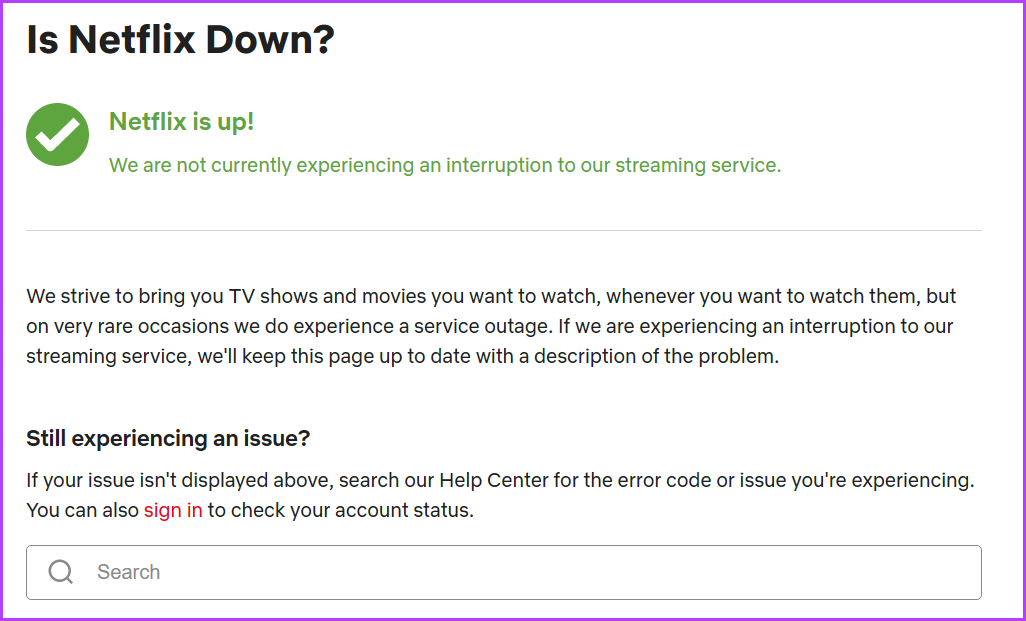
儘管 Netflix 廣受歡迎,但它的服務器經常面臨停機。發生這種情況時,您將無法以 4K 流式傳輸或根本無法訪問該平台。要檢查這種可能性,請訪問 Netflix 服務器狀態頁面。
如果 Netflix 服務器正在維護或面臨停機,您只能等待它們再次運行。
7.更新顯卡驅動程序
最好在您的計算機上更新顯卡驅動程序,以便輕鬆執行 4K 流媒體等面向圖形的任務,而不會出現太多問題。如果您不確定,則可以按照以下說明更新圖形驅動程序:
第 1 步: 右鍵單擊任務欄中的 Windows 圖標,然後選擇設備經理。
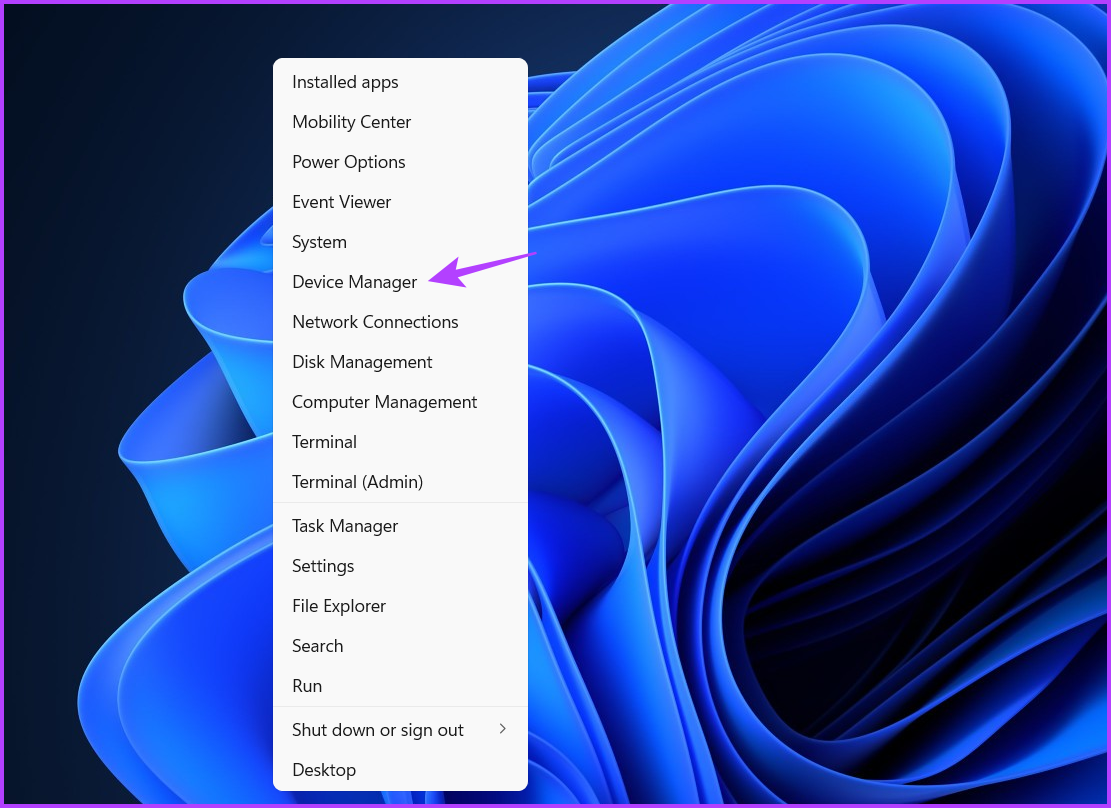
第 2 步: 雙擊顯示適配器節點。
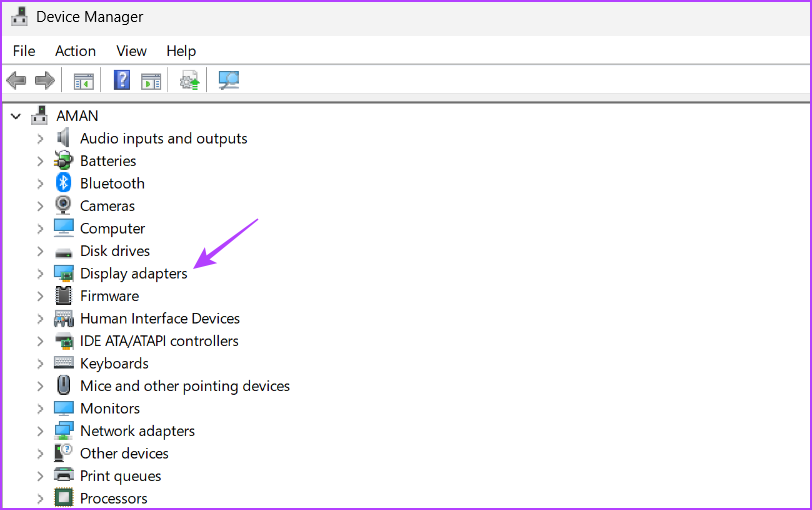
第 3 步: 右鍵單擊您的圖形驅動程序並選擇更新驅動程序。
第 4 步: 選擇“自動搜索驅動程序”選項。
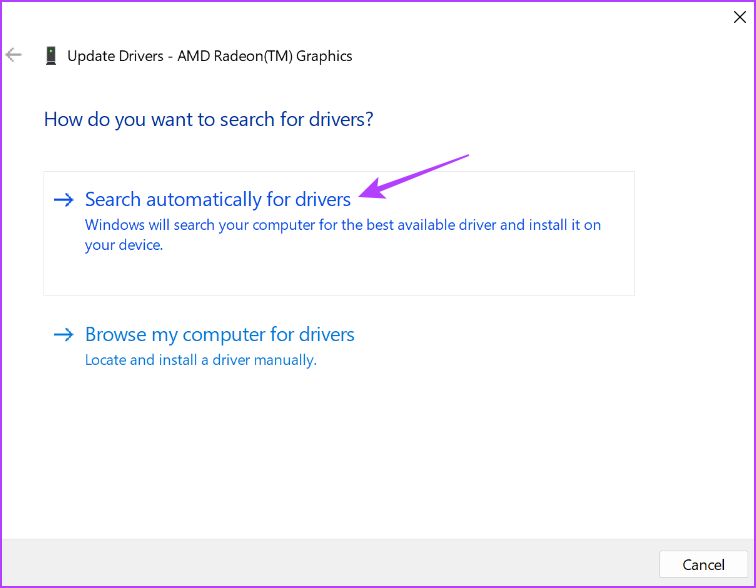
Windows 現在將查找並下載任何可用的圖形驅動程序更新。或者,您可以訪問顯卡製造商的網站(AMD,Intel,或 NVIDIA) 並下載最新更新。
Netflix 和 Chill
誰只想享受一些細節視覺效果他們最喜歡的電影和系列的詳細信息?但這只有在 Netflix 以 4K 流式傳輸時才有可能。幸運的是,使用上述解決方案,您可以快速修復 Netflix 在 Windows PC 上無法以 4K 播放的問題。